Безплатно! Онлайн събитие: Научи тънкостите на добрия промпт за изображения Регистрация тук.
Въпрос към урок: Помощ по време на работа с AutoCAD
от курс: AutoCAD Формула
Как да си активирам менютата?
Здравейте, Как да си активирам менютата? Здравейте, не разбрах как си скрих всички менюта на интерфейса горе. С AutoCAD Architecture 2014 съм. Как мога да ги активирам отново?
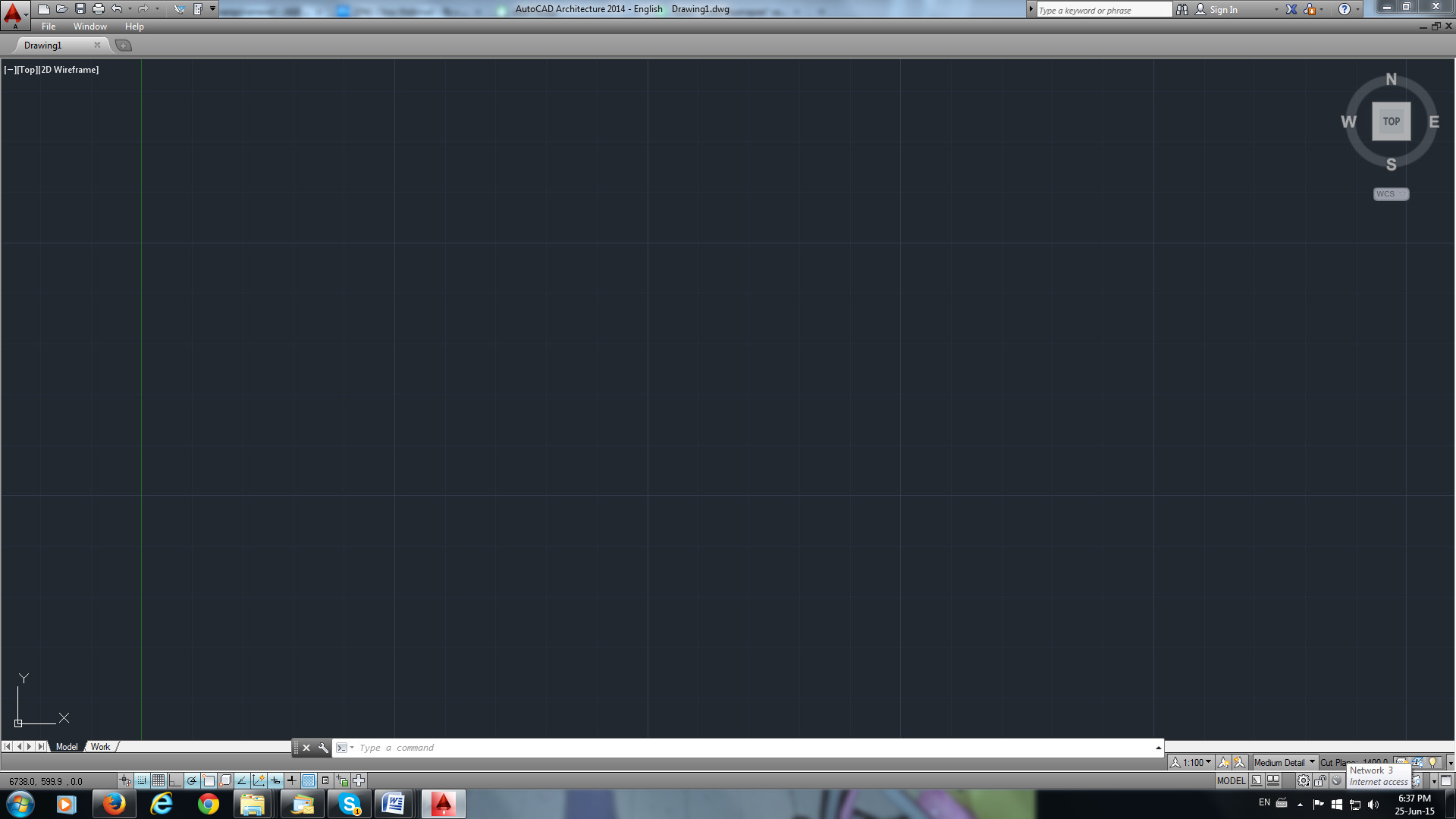
Здравей, доста труден въпрос от гледна точка на това че има доста
вероятности за това което се е получило при теб затова ще ти дам няколко
опции.
Виж първо какво си задал като настройки долу в Workspace ( зъбното колело )
трябва да си на Drafting and Annotation за да виждаш това което стандартно се
вижда при 2D чертане като менюта.
Виж да не би да си изключил Ribbon -a, за да го включиш в комадния ред изпиши Ribbon.
Препоръката ми гледайки курса да използваш класически AutoCAD който би
следвало да можеш да ползваш въпреки че си инсталирал AutoCAD Architecture
.... виж ето тези теми :
https://aula.bg/question#id-108083200001
https://aula.bg/question#id-103270400001
в които има отговор на най - често срещаните проблеми при ползването на
Architecture ( Mechanical, Electrical и другите разновидности ) в тях става дума
точно за това че не се виждат менютата в Ribbon - а различни от това което
сме свикнали да виждаме като стандарт в AutoCAD и съответно са дадени
отговори за това как да се справиш с проблема.
Надявам се да съм бил полезен с отговора, ако не се оправят нещата на база
което написах тук в тази, а и на другите две теми от форума пише пак ще
помогнем тук във форума.
Вашият отговор
Запиши се в Аула
Ако вече имаш регистрация влез оттук

